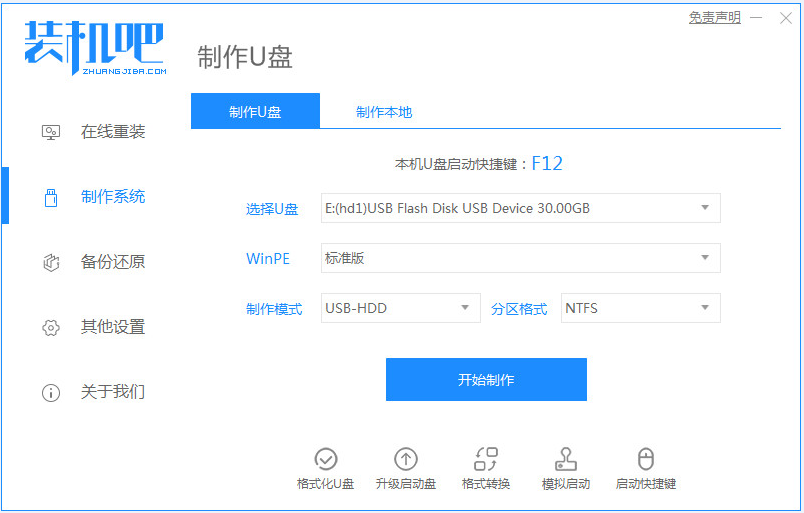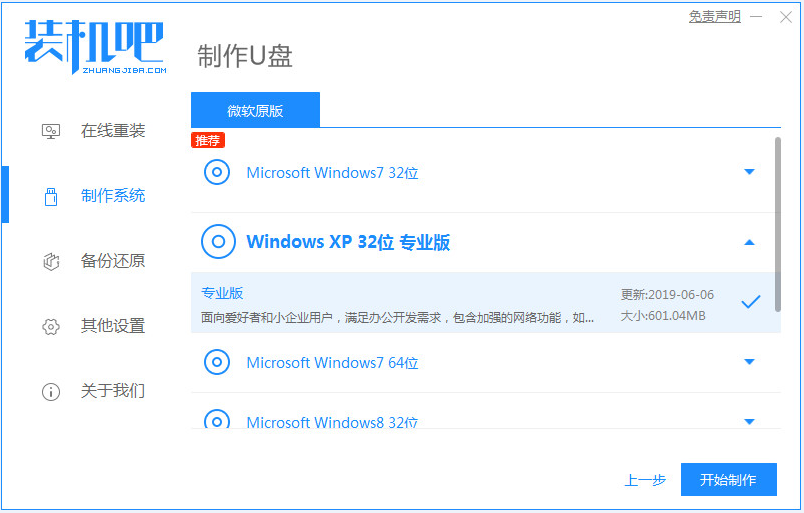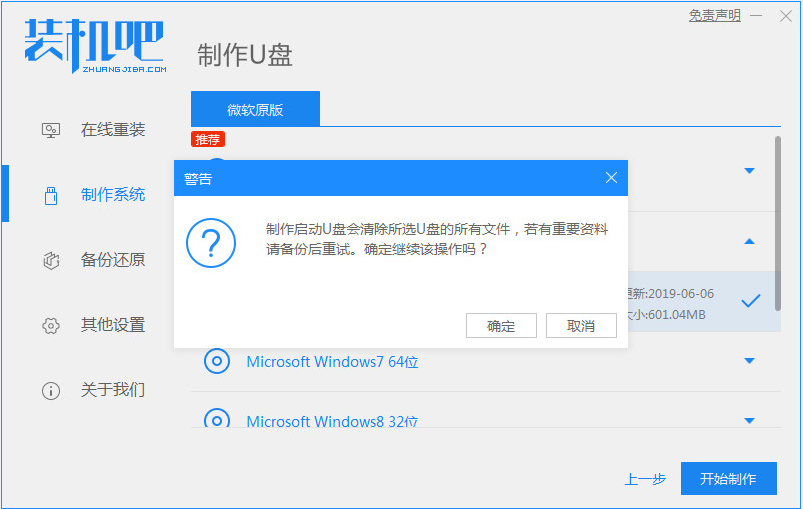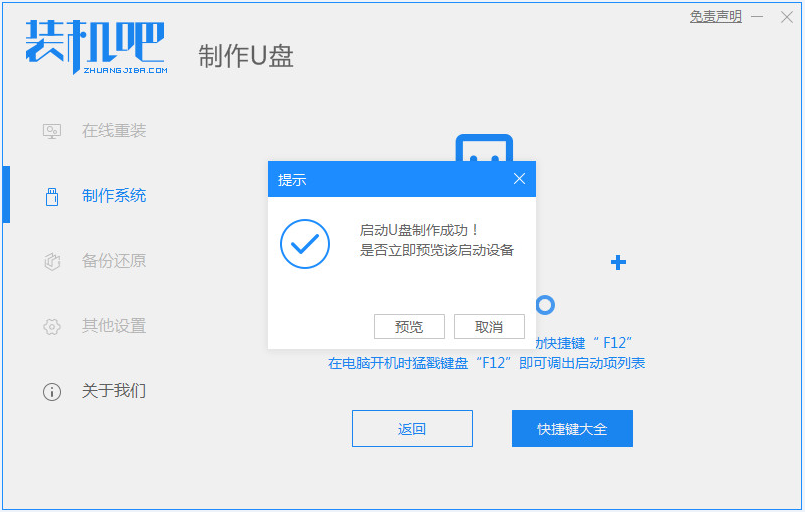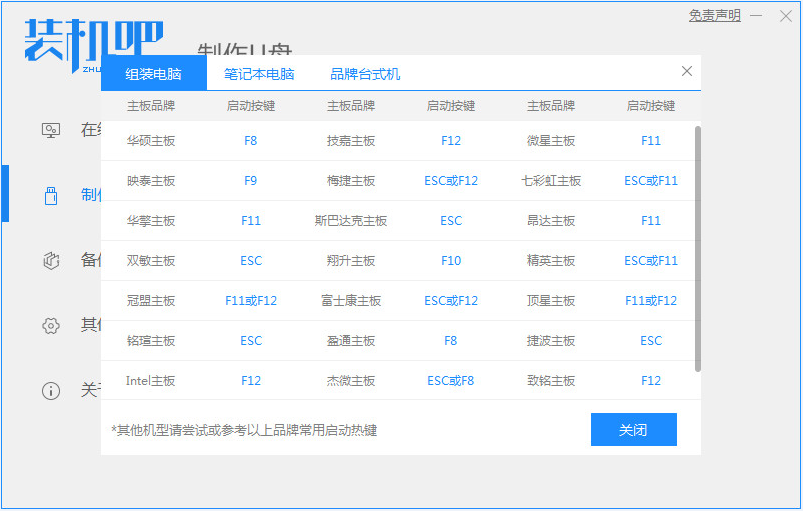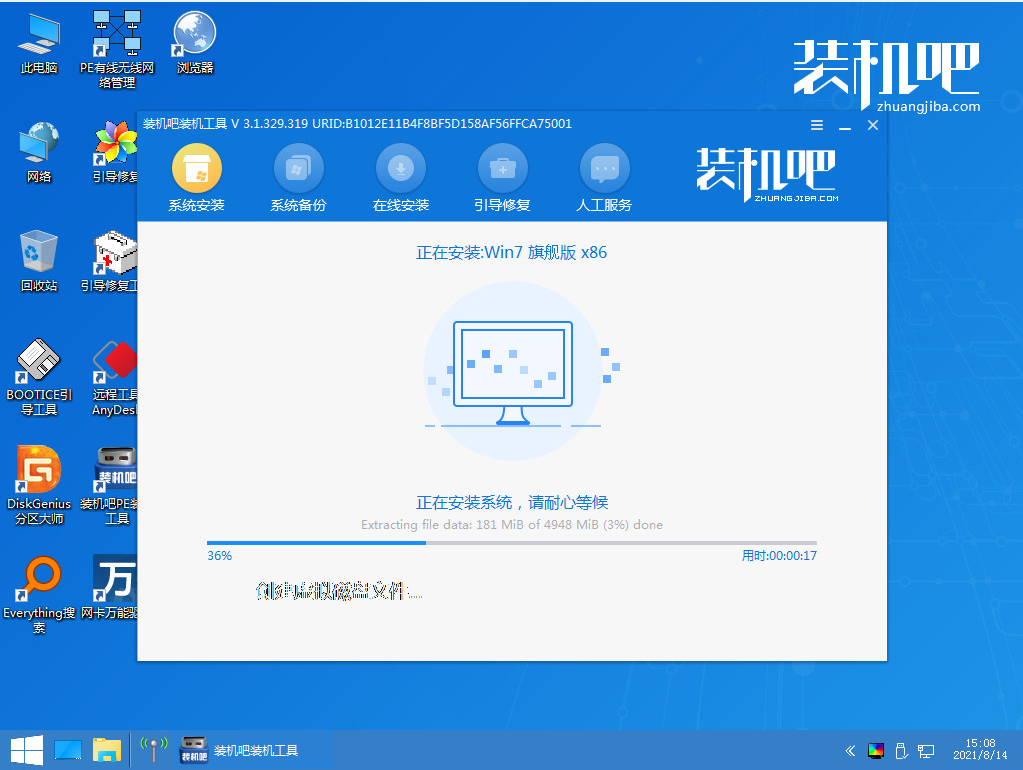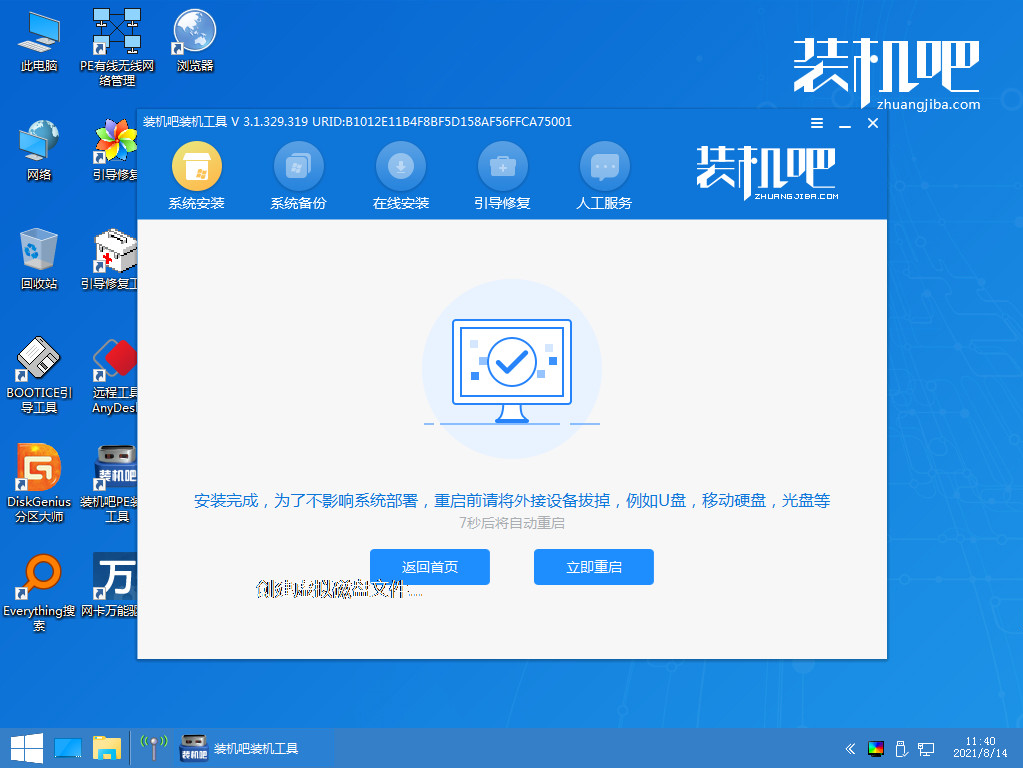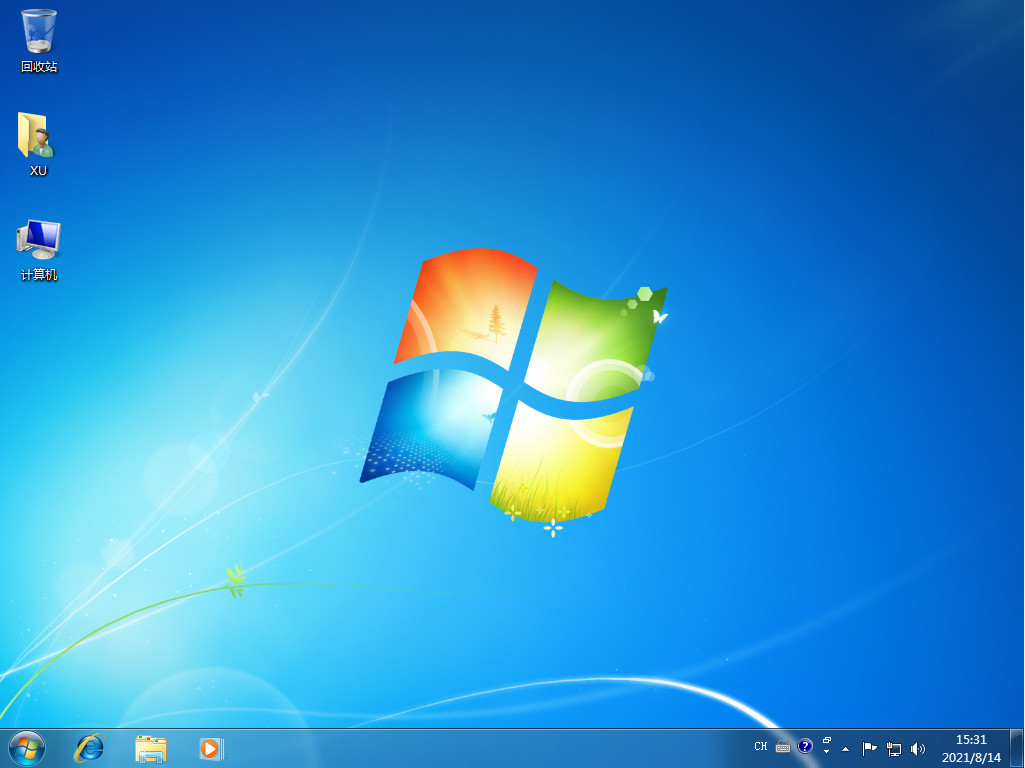电脑一键重装系统到一半时断电了怎么办?
|
当我们的电脑出现系统中文件受损导、系统崩溃无法启动等种种原因时,我们会对系统进行重装。但是近期有部分用户一键重装系统到一半时断电了,对于这种情况应该如何解决呢?下面小编就为大家带来解决方法介绍,一起来看看吧! 1、电脑下载装机吧一键重装系统软件。准备一个8GB以上的U盘。打开软件,选择制作系统,在制作U盘中选择您的U盘,其它参数默认直接开始制作即可。 2、在选择系统镜像中,选择您想重装的系统镜像,然后选择后点击开始制作。 3、接下来软件就会自动下载相关需要的文件,请耐心等候。 4、请耐心等候制作,然后等待启动U盘制作完成就好啦。 5、然后我们可以看看相对应的电脑启动热键。 6、把制作好的启动U盘插到电脑上,开机快速按Esc 或Del 或F12等进入到Bios设置U盘启动。这里是按F12进入的快速引导菜单,选择U盘进入,然后就可以开始安装Win7系统啦。 7、然后等待重装完成我们点击立即重启即可。 8、最后重启就进入我们的Win7系统桌面啦。 以上就是电脑一键重装系统到一半时断电的解决方法啦,希望能帮助到大家。 |